Rotera rotera källagret medan du håller ned musknappen tills det ligger som du vill ha det
|
|
|
- Birgit Ivarsson
- för 7 år sedan
- Visningar:
Transkript
1 Georeferering - anpassa data till ett koordinatsystem Rasterdata är vanligen skannade kartor, flygfoton eller satellitbilder. Skannade kartor brukar normalt inte innehålla information om koordinatsystem. Flygfoton och satellitbilder har ibland medföljande information som är inkorrekt, och lägger sig därför inte ordentligt emot andra data. För att kunna använda rasterdata i samband med andra kartor behöver du alltså rätta upp det, eller georeferera det till ett koordinatsystem. Ett koordinatsystem definieras genom att använda en kartprojektion. Verktygsfältet Georeferering Till hjälp vid georefereringen finns ett verktygsfält, som du tar fram genom att i ArcMap välja Anpassa -> Verktygsfält -> kryssa i Georeferering (Customize > Toolbars >Georeferencing) och sedan docka verktyget uppe i menyraden. Nedan beskrivs varje funktion från vänster till höger: Rotera rotera källagret medan du håller ned musknappen tills det ligger som du vill ha det Skift skifta källagret håll ned musknappen, dra lagret till önskad utbredning Skala håll ned musknappen och dra i lagret till önskad storlek Lägg till kontrollpunkter här får du välja ut kontrollpunkter från ett lager och lägga till dem till kartan, visas som ett kors, därefter läggs nästa punkt till och ett blått streck skapas mellan korsen. Visa länktabellen visar länkar och fel i tabellform, möljighet att ta bort länkar och utvärdera resultatet
2 Hur georeferering går till En steg för steg-beskrivning hur man utför georeferering av en karta. 1. Starta ArcMap. 2. Lägg till lagret som är koordinatsatt först och rastret/bilden du vill georeferera sist. Detta för att dataramen ska få rätt projektion. 3. Zooma till rätt utbredning för det refererade lagret, vet man inte det får man uppskatta var det kan tänkas ligga. 4. Från Georefererings-verktygsfältet, välj vilket lager du vill arbeta med, det som ska georefereras. 5. Klicka Georeferering och välj Anpassa för att visa. Detta kommer att visa rasterdatat i samma område som mållagret. Du kan också använda Vänd eller Rotera verktygen för att flytta rastret som du vill. 6. Klicka på verktyget Lägg till kontrollpunkter. 7. För att lägga till en länk, klicka på en känd plats på det felaktiga lagret, rastret, och klicka därefter på en känd plats på det riktiga lagret, det koordinatsatta datat. Du kan också lägga till dina länkar i Visningsfönstret. När du jobbar med två rasterbilder kan du öppna Effekt-verktyget och lägga på transparens eller slå på och av lagret i innehållsförteckningen för att visa varje bild för sig när du lägger till dina länkar. 8. Lägg till tillräckligt många länkar beroende på vilken sorts transformation det är frågan om. Det behövs minst tre länkar för en första ordningens polynom, sex
3 länkar för en andra ordningens polynom och tio länkar för en tredje ordningens polynom. 9. Klicka på Visa länktabell för att kontrollera transformeringen. Du kan undersöka restfelen/residual-felen för varje länk samt RMS-felen. Se beskrivning nedan. Om du är nöjd med resultatet kan du sluta lägga till länkar. 10. Klicka Georeferering och klicka på Uppdatera Georeferering för att spara informationen om transformeringen av rastret. Detta skapar en världsfil, med samma namn som rastret med en tfw-filändelse för tif-filer och igw för imagefiler. Restfel/Residual = skillnaden mellan ett observerat värde och det egentliga värdet, om värdet är högt kan man ta bort den kontrollpunkten. RMS = Root mean square, är ett mått på medelvärdet av felen. Minst fyra kontrollpunkter måste sättas ut för att det ska räknas ut ett medelvärde i länktabellen. Tips för att göra en lyckad georeferering Det finns flera saker att tänka på för att georefereringen ska bli bra. Först ska man se till att ha bra kvalitet på grunddatat, ju bättre data, ju bättre resultat blir det med georefereringen.
4 Kryssa i Justera automatiskt i verktygsfältet. Processen innebär att identifiera ett antal kontrollpunkter med kända x, y koordinater, som länkar platser på rasterdatat med platser på måldatat. Kontrollpunkterna ska vara platser som man lätt kan känna igen i båda lagren. Flera olika typer av objekt kan användas t.ex. vägkorsningar, landmärken eller hörn på byggnader. Använd tydliga riktmärken, det är bättre att använda hus som riktmärke än gatuhörn, eftersom hus räknas som mer tillförlitliga. Du kan ta bort en länk som har för högt residualvärde från länktabellens dialogruta. Tryck Escape för att ta bort en länk du håller på att skapa. Rotera och skift-verktygen kan inte väljas efter att den första länken lagts till. För att göra transformeringen permanent kan man välja Rektifiera.
5 Skillnad på Rektifiera och Uppdatera georeferering När själva georefereringen är klar finns några olika sätt att spara arbetet på: Väljer man att Rektifiera datat kommer ett nytt rasterdataset att skapas. Det är då georefererat med kartans koordinater och projektion. Du kan spara det som en GRID, IMG, TIFF, BMP, GIF, JPEG, JPEG 2000 eller PNG-format. Det krävs inte att du transformerar ditt data permanent men vill du använda det i andra sammanhang är det bra att göra det. Vid Uppdatera georefereringen sparas informationen om transformeringen i en extern fil, det skapas inget nytt rasterdataset. Rasterdatasetet sparas som en världsfil. Världsfilen, som alltid skapas för en bild, behövs för att kunna visa bilden. Den konverterar koordinaterna i bilden till riktiga koordinater och lagras sedan med bilden. Det är lätt att känna igen en världsfil på namnet då den använder samma namn som bilden med tillägg av ett w, t.ex. en tiff-bild heter tifw eller tfw. I fall där en bild redan innehåller koordinater skapar Uppdatera Georeferering-kommandot en tfwx-fil, som visar att det inte är en standardfil utan en ungefärlig transformering.
6 Georeferera CAD-data CAD-data georefereras med samma verktygsfält som för Rasterdata, med några skillnader. Det går inte att utföra Rektifiera och viss transformation med CAD-data. Det behövs bara 2 kontrollpunkter eller länkar för att utföra transformationen. Nedan visas verktygsfältet med de kommandon som inte kan användas, utgråade. Bilden visar en georefererad bild med två länkar utplacerade.
7
Dessa tre fönster kan enbart visas i datavyn, inte i layoutvyn. Det är också möjligt att ha flera fönster öppna samtidigt.
 Fönstermenyer februari 2010 I ArcMap finns ytterligare tre sätt att visa geografiskt data i din karta: genom ett förstoringsglas, ett visningsfönster och ett översiktsfönster. I fall där du inte vill ändra
Fönstermenyer februari 2010 I ArcMap finns ytterligare tre sätt att visa geografiskt data i din karta: genom ett förstoringsglas, ett visningsfönster och ett översiktsfönster. I fall där du inte vill ändra
Manual GISportalen (MapGuide) På Internet
 Manual GISportalen (MapGuide) På Internet Manual Internet 2006 Du måste ha installerat ett program (plugin) Det hittar du här: Spara filen, stäng kartan och installera programmet genom att dubbelklicka
Manual GISportalen (MapGuide) På Internet Manual Internet 2006 Du måste ha installerat ett program (plugin) Det hittar du här: Spara filen, stäng kartan och installera programmet genom att dubbelklicka
Inledning 2. Övre verktygsfältet 2 Sökfält 2 Sökresultat 2 Avancerad sökning 3 Projekt 5 Ditt konto 5
 Innehållsförteckning Inledning 2 Övre verktygsfältet 2 Sökfält 2 Sökresultat 2 Avancerad sökning 3 Projekt 5 Ditt konto 5 Nedre verktygsfält 6 Zoomnivå 6 Översiktskarta 6 Legender 7 Fullskärmsläge 7 Guide
Innehållsförteckning Inledning 2 Övre verktygsfältet 2 Sökfält 2 Sökresultat 2 Avancerad sökning 3 Projekt 5 Ditt konto 5 Nedre verktygsfält 6 Zoomnivå 6 Översiktskarta 6 Legender 7 Fullskärmsläge 7 Guide
Text, bilder eller norrpilar som lagts till en layout och inte är del av en dataram, sammanförs till ett lager som heter Other.
 Exportera PDF avancerade funktioner PDF:er exporterade från ArcMap innehåller avancerad funktionalitet utöver användandet som grafiska format. En PDF kan innehålla lager från ArcMap:s innehållsförteckning,
Exportera PDF avancerade funktioner PDF:er exporterade från ArcMap innehåller avancerad funktionalitet utöver användandet som grafiska format. En PDF kan innehålla lager från ArcMap:s innehållsförteckning,
Mosaik-dataset är en optimal datamodell för rasterdatahantering
 Mosaik-dataset En av de riktigt stora nyheter och förbättringarna som kom med version 10 av ArcMap är det som gjorts med mosaik-dataset. Mosaik-datasetet är en ny rasterdata-modell för geodatabasen, stöds
Mosaik-dataset En av de riktigt stora nyheter och förbättringarna som kom med version 10 av ArcMap är det som gjorts med mosaik-dataset. Mosaik-datasetet är en ny rasterdata-modell för geodatabasen, stöds
Skapa Förrättningskarta
 Skapa Förrättningskarta Innehåll Skapa, positionera och avbryta placeringen av en ny layout Guiden skapa förrättningskarta (rutnät, norrpil, skalstock, ärendeinformation, teknisk beskrivning och fasadmått)
Skapa Förrättningskarta Innehåll Skapa, positionera och avbryta placeringen av en ny layout Guiden skapa förrättningskarta (rutnät, norrpil, skalstock, ärendeinformation, teknisk beskrivning och fasadmått)
surell consulting ab
 ANSLUTA RASTER OCH PDF-FILER I detta dokument beskrivs hur man kan ansluta och passa in rasterfiler och PDF till sin karta. Rasterfiler och PDF-filer ansluts med Raster Manager till skillnad från olika
ANSLUTA RASTER OCH PDF-FILER I detta dokument beskrivs hur man kan ansluta och passa in rasterfiler och PDF till sin karta. Rasterfiler och PDF-filer ansluts med Raster Manager till skillnad från olika
Kom igång med RIB Karta 1.1
 Kom igång med RIB Karta 1.1 Introduktion... 3 Installation... 5 Rita på kartan... 9 Visa olika kartvyer... 11 LUPP och RIB Karta... 13 Spridning Luft och RIB Karta... 15 Dela information... 17 Hitta på
Kom igång med RIB Karta 1.1 Introduktion... 3 Installation... 5 Rita på kartan... 9 Visa olika kartvyer... 11 LUPP och RIB Karta... 13 Spridning Luft och RIB Karta... 15 Dela information... 17 Hitta på
Uppdaterad: 2013-12-04. Lathund. ImageVault
 Uppdaterad: 2013-12-04 Lathund ImageVault 1 IMAGEVAULT För att kunna göra de ändringar och uppdateringar som du önskar på er sida så behöver du veta vad ImageVault är och används till. En beskrivning av
Uppdaterad: 2013-12-04 Lathund ImageVault 1 IMAGEVAULT För att kunna göra de ändringar och uppdateringar som du önskar på er sida så behöver du veta vad ImageVault är och används till. En beskrivning av
2015-06-22. Manual för kartan Fysisk planering
 2015-06-22 Manual för kartan Fysisk planering 1 KOMMUNENS KARTOR PÅ NÄTET... 3 2 STARTA... 3 3 KARTAN... 4 4 LAGER... 5 5 FLYGFOTO... 5 6 VISA OMRÅDE... 5 7 SÖK ADRESS... 6 8 SÖK DETALJPLAN... 7 9 INFORMATION...
2015-06-22 Manual för kartan Fysisk planering 1 KOMMUNENS KARTOR PÅ NÄTET... 3 2 STARTA... 3 3 KARTAN... 4 4 LAGER... 5 5 FLYGFOTO... 5 6 VISA OMRÅDE... 5 7 SÖK ADRESS... 6 8 SÖK DETALJPLAN... 7 9 INFORMATION...
De olika exportmetoderna för rasterfiler inne i ArcMap är BMP, TIFF, GIF och PNG.
 Exportera karta När man har skapat en karta kanske man vill exportera kartdokumentet till en bild eller grafisk filtyp. Nedan ges exempel på vilka olika format som stöds, samt tips för exporten. Det går
Exportera karta När man har skapat en karta kanske man vill exportera kartdokumentet till en bild eller grafisk filtyp. Nedan ges exempel på vilka olika format som stöds, samt tips för exporten. Det går
Exportera karta juni 2010
 Exportera karta juni 2010 När man har skapat en karta kanske man vill exportera kartdokumentet till en bild eller grafisk filtyp. Nedan ges exempel på vilka olika format som stöds, samt tips för exporten.
Exportera karta juni 2010 När man har skapat en karta kanske man vill exportera kartdokumentet till en bild eller grafisk filtyp. Nedan ges exempel på vilka olika format som stöds, samt tips för exporten.
Hotspot låter användaren skapa genvägar till andra sidor.
 Hotspot låter användaren skapa genvägar till andra sidor. Du kan låta bilder och/eller text bli knappar för genvägar eller navigering. Genvägarna kan leda till en annan sida i din resurs (intern sida)
Hotspot låter användaren skapa genvägar till andra sidor. Du kan låta bilder och/eller text bli knappar för genvägar eller navigering. Genvägarna kan leda till en annan sida i din resurs (intern sida)
skapa genvägar till andra sidor (externa och interna)
 Hotspot skapa genvägar till andra sidor (externa och interna) Du kan låta bilder och/eller text bli knappar för genvägar eller navigering. Genvägarna kan leda till en annan sida i din resurs (intern sida)
Hotspot skapa genvägar till andra sidor (externa och interna) Du kan låta bilder och/eller text bli knappar för genvägar eller navigering. Genvägarna kan leda till en annan sida i din resurs (intern sida)
Zimplit CMS Manual. Introduktion. Generell Information
 Zimplit CMS Manual Introduktion Detta dokument ger en överblick av Zimplit CMS (Content Management System) användargränssnitt och dess funktioner. (För mer information och hjälp-forum, se zimplit.org.)
Zimplit CMS Manual Introduktion Detta dokument ger en överblick av Zimplit CMS (Content Management System) användargränssnitt och dess funktioner. (För mer information och hjälp-forum, se zimplit.org.)
Tips & tricks för redigering
 Tips & tricks för redigering Det har kommit flera nyheter och förbättringar i redigeringsmiljön och användargränssnittet för version 10.0. Den första stora skillnaden som märks är att redigeringsverktygsfältet
Tips & tricks för redigering Det har kommit flera nyheter och förbättringar i redigeringsmiljön och användargränssnittet för version 10.0. Den första stora skillnaden som märks är att redigeringsverktygsfältet
Introduktion till GEOSECMA Lantmäteri
 Introduktion till GEOSECMA Lantmäteri Innehåll Syfte: Grundläggande förståelse för hur GEOSECMA-Lantmäteri är uppbyggt och används. Data- och Layoutvyn Innehållsförteckningen och dess ikoner Menyer och
Introduktion till GEOSECMA Lantmäteri Innehåll Syfte: Grundläggande förståelse för hur GEOSECMA-Lantmäteri är uppbyggt och används. Data- och Layoutvyn Innehållsförteckningen och dess ikoner Menyer och
GSD Datastruktur. GSD Datastruktur... 1 Uppdatering av sde_geogsd databasen... 4 Skapa och ladda Raster... 6
 Produkt: GEOSECMA for ArcGIS Modul: Övrigt Skapad för Version: 10.0 Uppdaterad: 2013 08 12 GSD Datastruktur Det här dokumentet ger importinstruktioner och en rekommenderad struktur för Geografiska Sverige
Produkt: GEOSECMA for ArcGIS Modul: Övrigt Skapad för Version: 10.0 Uppdaterad: 2013 08 12 GSD Datastruktur Det här dokumentet ger importinstruktioner och en rekommenderad struktur för Geografiska Sverige
Manual fö r webbkartörnas grundla ggande funktiöner
 Manual fö r webbkartörnas grundla ggande funktiöner Webbfönster När du klickar på en kartlänk öppnas kartan i ett nytt fönster eller en ny flik, beroende på inställningen i din webbläsare. Bilden nedan
Manual fö r webbkartörnas grundla ggande funktiöner Webbfönster När du klickar på en kartlänk öppnas kartan i ett nytt fönster eller en ny flik, beroende på inställningen i din webbläsare. Bilden nedan
Mätdata och Import/Export av data
 Mätdata och Import/Export av data Syfte Lära sig grunderna och verktygen för att hantera fältdata i GEOSECMA Viktiga punkter: Koordinatsystem Läsa in data till GEOSECMA Exportera data från GEOSECMA Mätdata
Mätdata och Import/Export av data Syfte Lära sig grunderna och verktygen för att hantera fältdata i GEOSECMA Viktiga punkter: Koordinatsystem Läsa in data till GEOSECMA Exportera data från GEOSECMA Mätdata
Övning 5. Flygbulleranalys
 Övning 5. Flygbulleranalys Övningstid: 2 tim Uppgift: Analysera hur många som drabbas av olika bullernivåer vid start och landning på Norrköpings flygplats Den här övningen skiljer sig lite från de tidigare.
Övning 5. Flygbulleranalys Övningstid: 2 tim Uppgift: Analysera hur många som drabbas av olika bullernivåer vid start och landning på Norrköpings flygplats Den här övningen skiljer sig lite från de tidigare.
användarhandledning skogsägarplan webb
 2 1. Översikt Verktygsknappar Här väljer du vilken plan du vill se och du kan även välja om du vill se data från ett skifte. Här väljer du vilka kartlager som skall synas på kartan. För att synas måste
2 1. Översikt Verktygsknappar Här väljer du vilken plan du vill se och du kan även välja om du vill se data från ett skifte. Här väljer du vilka kartlager som skall synas på kartan. För att synas måste
http://www.lantmateriet.se/sv/om-lantmateriet/samverkan-med-andra/hydrografi-i-natverk
 Avrinningsområden Denna övning är inspirerad av Andreas, miljöinspektör i Lilla Edet med ansvar bland annat för inventering av enskilda avlopp. Andreas ville genomföra inventeringen per avrinningsområde,
Avrinningsområden Denna övning är inspirerad av Andreas, miljöinspektör i Lilla Edet med ansvar bland annat för inventering av enskilda avlopp. Andreas ville genomföra inventeringen per avrinningsområde,
Ett geografiskt koordinatsystem definierar platser på en sfärisk modell av jorden. Det använder en ellipsoid modell av jorden.
 Koordinatsystem och projektioner Ett koordinatsystem är en referensram för att definiera platser på en yta. Det är väldigt viktigt att man definierar rätt koordinatsystem för att kartan ska visas rätt
Koordinatsystem och projektioner Ett koordinatsystem är en referensram för att definiera platser på en yta. Det är väldigt viktigt att man definierar rätt koordinatsystem för att kartan ska visas rätt
Verktygsfält. Hantering av webbkarta Grundinstruktion. Sida 1 av 6. De olika verktygen och delarna förklaras i detalj längre ner i dokumentet.
 De olika verktygen och delarna förklaras i detalj längre ner i dokumentet. Flytta i sidled Zooma in Zooma ut Panorera Hela utbredningen Tillbaka Framåt Förstoring av kartdel Kartskikt Förstora/ förminska
De olika verktygen och delarna förklaras i detalj längre ner i dokumentet. Flytta i sidled Zooma in Zooma ut Panorera Hela utbredningen Tillbaka Framåt Förstoring av kartdel Kartskikt Förstora/ förminska
Att få inskannad text uppläst med talsyntes
 Att få inskannad text uppläst med talsyntes 1. Komma igång med ClaroRead Pro Starta talsyntesprogrammet 1. Gå till Startmenyn > Program > Claro Software 2. Klicka på för att starta talsyntesen. ClaroReads
Att få inskannad text uppläst med talsyntes 1. Komma igång med ClaroRead Pro Starta talsyntesprogrammet 1. Gå till Startmenyn > Program > Claro Software 2. Klicka på för att starta talsyntesen. ClaroReads
Manual till Båstadkartans grundläggande funktioner
 Manual till Båstadkartans grundläggande funktioner Webbfönstret När du klickar på kartlänken öppnas Båstadkartan i eget fönster eller egen flik, beroende på inställningen i din webbläsare. Bilden nedan
Manual till Båstadkartans grundläggande funktioner Webbfönstret När du klickar på kartlänken öppnas Båstadkartan i eget fönster eller egen flik, beroende på inställningen i din webbläsare. Bilden nedan
Distribution av skogliga grunddata. Swedish University of Agricultural Sciences Forest Remote Sensing
 Distribution av skogliga grunddata Grundprodukter Produkter Spridningskanaler Producent Tidplan Visningstjänst Nedladdningsbart Trädhöjdsraster Ja Nej Upphandlat Tillgängligt* Virkesförråd Ja Ja SLU Tillgängligt*
Distribution av skogliga grunddata Grundprodukter Produkter Spridningskanaler Producent Tidplan Visningstjänst Nedladdningsbart Trädhöjdsraster Ja Nej Upphandlat Tillgängligt* Virkesförråd Ja Ja SLU Tillgängligt*
Excelfiler läggs till i ArcMap på samma sätt som annan data, genom Lägg till Data-knappen.
 Jobba med Exceldata i ArcGis oktober 2009 När du jobbar i ArcMap behöver du ofta använda dig av Excel-tabeller. Du kan öppna Microsoft Office Excel-tabeller direkt i ArcGis och arbeta med dem som andra
Jobba med Exceldata i ArcGis oktober 2009 När du jobbar i ArcMap behöver du ofta använda dig av Excel-tabeller. Du kan öppna Microsoft Office Excel-tabeller direkt i ArcGis och arbeta med dem som andra
2 Använda QuickRoute Starta QuickRoute från startmenyn, ett tomt fönster öppnas:
 LATHUND FÖR QUICK ROUTE ÖVERSIKT Quick Route (QR) är ett gratisprogram för efteranalys av orienteringslöpning som registrerats med GPS-klocka (eller annan GPS-tracker). Med QR kan du själv lägga upp dit
LATHUND FÖR QUICK ROUTE ÖVERSIKT Quick Route (QR) är ett gratisprogram för efteranalys av orienteringslöpning som registrerats med GPS-klocka (eller annan GPS-tracker). Med QR kan du själv lägga upp dit
Uppdaterad: 2014-05-07. Lathund. ImageVault
 Uppdaterad: 2014-05-07 Lathund ImageVault 1 Innehållsförteckning Inledning 3 Imagevault 4 Ladda upp fil 5 Ladda upp fler än fyra bilder samtidigt 7 Snabbuppladda bildalbum 9 Beskrivning kortkommando via
Uppdaterad: 2014-05-07 Lathund ImageVault 1 Innehållsförteckning Inledning 3 Imagevault 4 Ladda upp fil 5 Ladda upp fler än fyra bilder samtidigt 7 Snabbuppladda bildalbum 9 Beskrivning kortkommando via
Verktyget har flera inbyggda funktioner för att hjälpa dig analysera hur ditt kartdokument kommer att ritas ut.
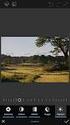 Verktyget Karttjänstpublicering Karttjänstpublicering är ett sätt att publicera kartor på Webben genom ArcGIS. Kartan görs i ArcMap, sedan publiceras karttjänsten i ArcGIS Server. Verktyget Karttjänstpublicering
Verktyget Karttjänstpublicering Karttjänstpublicering är ett sätt att publicera kartor på Webben genom ArcGIS. Kartan görs i ArcMap, sedan publiceras karttjänsten i ArcGIS Server. Verktyget Karttjänstpublicering
Hjälp för Timmerweb Mobil 3
 1 (8) 2012-11-20 Hjälp för Timmerweb Mobil 3 (ArcPad 10.0) INNEHÅLL Starta och Avsluta... 2 Välj aktivt objekt... 2 Zooma till aktivt objekt... 3 Redigera attribut... 3 Typ av Bakgrundskarta... 3 Redigera
1 (8) 2012-11-20 Hjälp för Timmerweb Mobil 3 (ArcPad 10.0) INNEHÅLL Starta och Avsluta... 2 Välj aktivt objekt... 2 Zooma till aktivt objekt... 3 Redigera attribut... 3 Typ av Bakgrundskarta... 3 Redigera
Hjälp för Samlingskartans beställningswebb Innehållsförteckning
 Hjälp för Samlingskartans beställningswebb Innehållsförteckning 1. Kort om hur du använder Samlingskartan... 2 2. Skapa konto och logga in i Samlingskartan... 3 3. Skapa en ny beställning... 7 4. Söka
Hjälp för Samlingskartans beställningswebb Innehållsförteckning 1. Kort om hur du använder Samlingskartan... 2 2. Skapa konto och logga in i Samlingskartan... 3 3. Skapa en ny beställning... 7 4. Söka
Nedan visas en översikt av verktygen där de olika funktionerna är numrerade. En beskrivning av funktionerna följer.
 Välkommen till hjälpen för vårt nya webbgis Vattenkartan m.fl webbgis som finns tillgängliga i VISS är verktyg för att titta på kartor, söka information och skriva ut en kartbild. Webbgisen är byggda med
Välkommen till hjälpen för vårt nya webbgis Vattenkartan m.fl webbgis som finns tillgängliga i VISS är verktyg för att titta på kartor, söka information och skriva ut en kartbild. Webbgisen är byggda med
Gudie för OptiWay GIS Online
 Gudie för OptiWay GIS Online Linnéa Åberg OPTIWAY AB Spannmålsgatan 7, Kristianstad INNEHÅLL Inledning... 2 Övre verktygsfält... 2 Sökfält... 2 Sökresultat... 2 Avancerad sökning... 3 Projekt... 6 Ditt
Gudie för OptiWay GIS Online Linnéa Åberg OPTIWAY AB Spannmålsgatan 7, Kristianstad INNEHÅLL Inledning... 2 Övre verktygsfält... 2 Sökfält... 2 Sökresultat... 2 Avancerad sökning... 3 Projekt... 6 Ditt
Skapa ärende Sökande
 1(7) Om Kundwebben Kundwebben används för att skicka in ärenden till ISP. I varje ärendetyp finns det ett antal steg som du ska gå igenom och fylla i för att du ska kunna skicka in ett ärende. Tvingande
1(7) Om Kundwebben Kundwebben används för att skicka in ärenden till ISP. I varje ärendetyp finns det ett antal steg som du ska gå igenom och fylla i för att du ska kunna skicka in ett ärende. Tvingande
Handledning för att använda Skogsägarplan Webb
 Handledning för att använda Skogsägarplan Webb Planen på webben kommer från början att vara ett tittskåp men kommer att utvecklas så att du som medlem skall kunna göra ekonomiska beräkningar och jämföra
Handledning för att använda Skogsägarplan Webb Planen på webben kommer från början att vara ett tittskåp men kommer att utvecklas så att du som medlem skall kunna göra ekonomiska beräkningar och jämföra
UngO teket. Banläggning i OCAD. ungoteket.se
 Ung teket Banläggning i CAD Ung teket Övning 1 - banläggning i CAD Nu är det dags att testa på CAD för banläggning. I CAD kan du som banläggare göra allt ifrån träningar och övningar till att sköta banläggning
Ung teket Banläggning i CAD Ung teket Övning 1 - banläggning i CAD Nu är det dags att testa på CAD för banläggning. I CAD kan du som banläggare göra allt ifrån träningar och övningar till att sköta banläggning
Manual Trafikdatasystem Grävtillstånd, sökande
 Innehållsförteckning Starta systemet...1 Startsidan...2 Hantera ärende...3 Skapa ärende...4 Trafikanordningsplan...5 Redigera ärende...6 Hantera karta...7 Manual Trafikdatasystem Grävtillstånd, sökande
Innehållsförteckning Starta systemet...1 Startsidan...2 Hantera ärende...3 Skapa ärende...4 Trafikanordningsplan...5 Redigera ärende...6 Hantera karta...7 Manual Trafikdatasystem Grävtillstånd, sökande
I programmet används det en rad ord som det är bra om du känner till vad de innebär.
 Kom i gång Allmänt Manualen för kartmodulen omfattar alla versioner av Näsgård Karta. Därför finns beskrivit funktioner som inte finns i den version av programmet som du köpt. Manualen är uppdelad i olika
Kom i gång Allmänt Manualen för kartmodulen omfattar alla versioner av Näsgård Karta. Därför finns beskrivit funktioner som inte finns i den version av programmet som du köpt. Manualen är uppdelad i olika
OptiWay GIS Vind. Manual - Version OptiWay
 OptiWay GIS Vind - Version 3.7.1 OptiWay Innehållsförteckning Ämne Sida Inledning sida. 3 Översikt sida. 3 Startsida sida. 4 Öppna sida. 4 Återställ sida. 5 Import sida. 5 Import av Projekt, Verk, Vindmätare
OptiWay GIS Vind - Version 3.7.1 OptiWay Innehållsförteckning Ämne Sida Inledning sida. 3 Översikt sida. 3 Startsida sida. 4 Öppna sida. 4 Återställ sida. 5 Import sida. 5 Import av Projekt, Verk, Vindmätare
Kom igång med Denna korta manual hjälper dig med att komma igång med programmen Vital och ViTex.
 Kom igång med Denna korta manual hjälper dig med att komma igång med programmen Vital och ViTex. Kom igång med ViTre Sida 1 Kom i gång med ViTre ViTal Läshjälpen Anpassa ViTal Läshjälpen..... Sida 3 Anpassa
Kom igång med Denna korta manual hjälper dig med att komma igång med programmen Vital och ViTex. Kom igång med ViTre Sida 1 Kom i gång med ViTre ViTal Läshjälpen Anpassa ViTal Läshjälpen..... Sida 3 Anpassa
Symprint Snabbstartsguide
 Symprint Snabbstartsguide Artikelnummer: 12020, 12021, 12022 v.1 0.10 1 Innehåll Välkommen till SymPrint... 3 Installation av medföljande mjukvara:... 3 Komma igång... 4 Skapa nytt dokument från mall...
Symprint Snabbstartsguide Artikelnummer: 12020, 12021, 12022 v.1 0.10 1 Innehåll Välkommen till SymPrint... 3 Installation av medföljande mjukvara:... 3 Komma igång... 4 Skapa nytt dokument från mall...
Adobe ACROBAT GRUNDER
 Adobe ACROBAT X GRUNDER Innehållsförteckning 1 Vad är Acrobat X?...5 Kort om programmet... 5 Användningsområden... 6 Vad är PDF lite teori... 7 Starta och stänga Acrobat X... 8 Starta programmet... 8 Stänga
Adobe ACROBAT X GRUNDER Innehållsförteckning 1 Vad är Acrobat X?...5 Kort om programmet... 5 Användningsområden... 6 Vad är PDF lite teori... 7 Starta och stänga Acrobat X... 8 Starta programmet... 8 Stänga
Manual till Båstadkartans grundläggande funktioner
 Manual till Båstadkartans grundläggande funktioner Webbfönstret När du klickar på kartlänken öppnas Båstadkartan i eget fönster eller egen flik, beroende på inställningen i din webbläsare. Bilden nedan
Manual till Båstadkartans grundläggande funktioner Webbfönstret När du klickar på kartlänken öppnas Båstadkartan i eget fönster eller egen flik, beroende på inställningen i din webbläsare. Bilden nedan
Excelfiler läggs till i ArcMap på samma sätt som annan data, genom Lägg till Dataknappen.
 Jobba med Microsoft Exceldata i ArcGIS När du jobbar i ArcMap behöver du ofta använda dig av Excel-tabeller. Du kan öppna Microsoft Office Excel-tabeller direkt i ArcGIS och arbeta med dem som andra datakällor.
Jobba med Microsoft Exceldata i ArcGIS När du jobbar i ArcMap behöver du ofta använda dig av Excel-tabeller. Du kan öppna Microsoft Office Excel-tabeller direkt i ArcGIS och arbeta med dem som andra datakällor.
SMART Ink 3.0 ANVÄNDARHANDBOK FÖR MAC OS X-OPERATIVSYSTEM
 SMART Ink 3.0 ANVÄNDARHANDBOK FÖR MAC OS X-OPERATIVSYSTEM Varumärkesinformation SMART Ink, SMART Meeting Pro, smarttech, SMART-logotypen och alla SMART-slogans är varumärken eller registrerade varumärken
SMART Ink 3.0 ANVÄNDARHANDBOK FÖR MAC OS X-OPERATIVSYSTEM Varumärkesinformation SMART Ink, SMART Meeting Pro, smarttech, SMART-logotypen och alla SMART-slogans är varumärken eller registrerade varumärken
Tips och tricks 1 Cadcorp SIS 5.2 2003-03-03
 Tips och tricks 1 Cadcorp SIS 5.2 2003-03-03 Skapa en raster pensel från en Windows bakgrund (1) 1. Kontrollera att Paper är uppsatt som koordinatsystem/projektion 2. Öppna en Bitmap fil i ett tom fönsterfil
Tips och tricks 1 Cadcorp SIS 5.2 2003-03-03 Skapa en raster pensel från en Windows bakgrund (1) 1. Kontrollera att Paper är uppsatt som koordinatsystem/projektion 2. Öppna en Bitmap fil i ett tom fönsterfil
Stefan Nilsson 2007-09-22 1
 Stefan Nilsson 2007-09-22 1 Spårplan i Raily, steg-för-steg Följande är ett försök att steg för steg visa hur man gör en enkel spårplan i Raily. Spårplanen vi gör här är en enkel rundbana i H0 med en bangård,
Stefan Nilsson 2007-09-22 1 Spårplan i Raily, steg-för-steg Följande är ett försök att steg för steg visa hur man gör en enkel spårplan i Raily. Spårplanen vi gör här är en enkel rundbana i H0 med en bangård,
Manual Webbapplikation Handläggarstöd för Ogräsbekämpning Kommun.
 Manual Webbapplikation Handläggarstöd för Ogräsbekämpning Kommun. Innehåll Verktyg och funktioner i Webbkartan... 2 Teckenförklaring... 2 Visa attribut för objekt i kartan... 3 Alternativ 1. (pop up-ruta)....
Manual Webbapplikation Handläggarstöd för Ogräsbekämpning Kommun. Innehåll Verktyg och funktioner i Webbkartan... 2 Teckenförklaring... 2 Visa attribut för objekt i kartan... 3 Alternativ 1. (pop up-ruta)....
Snabbguide för MapandCoach webbtjänst
 Snabbguide för MapandCoach webbtjänst Version 1.0. 2011-10-08 Det här är en kort guide för hur du kommer igång och använder MapancCoach vid orienteringstävlingar och träningar. MapandCoach ersätter Runoway
Snabbguide för MapandCoach webbtjänst Version 1.0. 2011-10-08 Det här är en kort guide för hur du kommer igång och använder MapancCoach vid orienteringstävlingar och träningar. MapandCoach ersätter Runoway
Snabbmanual version: 5.2
 dicompacs Snabbmanual version: 5.2 1. Musknappar funktioner Vänster musknapp Mus hjul Höger musknapp Funktion för vänster musknapp I navigeringsfönstret: -Om du klickar på en bild i navigeringsfönstret
dicompacs Snabbmanual version: 5.2 1. Musknappar funktioner Vänster musknapp Mus hjul Höger musknapp Funktion för vänster musknapp I navigeringsfönstret: -Om du klickar på en bild i navigeringsfönstret
Lathund till Publisher TEXT. Skriva text. Importera text. Infoga text. Dra och släpp
 Lathund till Publisher TEXT Pekverktyget använder du när du ska markera en ram som du vill förändra på något sätt. Klicka på textverktyget. Placera muspekaren på den tomma dokumentytan, det spelar ingen
Lathund till Publisher TEXT Pekverktyget använder du när du ska markera en ram som du vill förändra på något sätt. Klicka på textverktyget. Placera muspekaren på den tomma dokumentytan, det spelar ingen
Instruktioner r Översiktsplan Bergs
 Instruktioner översiktsplan Här hittar du översiktsplanen: http://www.berg.se/oversiktsplan www.berg.se Instruktioner r Översiktsplan Bergs kommun 2018-05-14-14 Förslag Samråd Bearbetning Utställning Slutjustering
Instruktioner översiktsplan Här hittar du översiktsplanen: http://www.berg.se/oversiktsplan www.berg.se Instruktioner r Översiktsplan Bergs kommun 2018-05-14-14 Förslag Samråd Bearbetning Utställning Slutjustering
Version 2013_01. Användarhandledning
 Version 2013_01 Användarhandledning Innehåll Intagsrapport Bostadsrätter 3 Småhus 5 Ortspris Bostadsrätter 7 Sök på karta 7 Sök på adress/kommun 8 Sök på bostadsrättsförening 9 Sålda objekt 10 Småhus 11
Version 2013_01 Användarhandledning Innehåll Intagsrapport Bostadsrätter 3 Småhus 5 Ortspris Bostadsrätter 7 Sök på karta 7 Sök på adress/kommun 8 Sök på bostadsrättsförening 9 Sålda objekt 10 Småhus 11
XP-els Kretskortskurs LED DIMMER
 XP-els Kretskortskurs LED DIMMER Författare: Joakim Lundberg Kontrollant: Nils Fredriksson Henrik Tjäder 7 maj 2015 Innehållsförteckning 1 Eagle 1 1.1 Nytt Projekt................................. 1 1.2
XP-els Kretskortskurs LED DIMMER Författare: Joakim Lundberg Kontrollant: Nils Fredriksson Henrik Tjäder 7 maj 2015 Innehållsförteckning 1 Eagle 1 1.1 Nytt Projekt................................. 1 1.2
Produktbeskrivning: Historiska ortofoton
 L A N T M Ä T E R I E T 1(12) Datum: Dokumentversion: 2012-12-04 1.1 Produktbeskrivning: Historiska ortofoton Innehållsförteckning 1 Allmän beskrivning... 3 1.1 Innehåll... 3 1.2 Geografisk täckning...
L A N T M Ä T E R I E T 1(12) Datum: Dokumentversion: 2012-12-04 1.1 Produktbeskrivning: Historiska ortofoton Innehållsförteckning 1 Allmän beskrivning... 3 1.1 Innehåll... 3 1.2 Geografisk täckning...
Hantering av hyperlänkar
 Produkt: GEOSECMA for ArcGIS Modul: Övrigt Uppdaterad: 2017-01-27 Hantering av hyperlänkar I GEOSECMA for ArcGIS sker all administration av hyperlänkar i ArcMap. Detta dokument beskriver hur hanteringen
Produkt: GEOSECMA for ArcGIS Modul: Övrigt Uppdaterad: 2017-01-27 Hantering av hyperlänkar I GEOSECMA for ArcGIS sker all administration av hyperlänkar i ArcMap. Detta dokument beskriver hur hanteringen
Björn Johansson bjorn.gustaf@telia.com
 Digital kartforskning Björn Johansson bjorn.gustaf@telia.com Kartmaterialet En del moderna kartor med rutnät i RT90 Äldre kartor utan referenssystem Digital kartforskning 2 Problemet att ange kartornas
Digital kartforskning Björn Johansson bjorn.gustaf@telia.com Kartmaterialet En del moderna kartor med rutnät i RT90 Äldre kartor utan referenssystem Digital kartforskning 2 Problemet att ange kartornas
Redigering. För mer information se kap 7 Rättelse och redigering i GEOSECMA-handboken
 Redigering För mer information se kap 7 Rättelse och redigering i GEOSECMA-handboken Ställ in attributmallarna Aktivera alltid en Attributmall innan redigering av objekt startas, detta görs bl.a. för att
Redigering För mer information se kap 7 Rättelse och redigering i GEOSECMA-handboken Ställ in attributmallarna Aktivera alltid en Attributmall innan redigering av objekt startas, detta görs bl.a. för att
ArcGIS Tips och tricks
 SIDA 1 (6) Ettikettsättning Etiketter används för att snabbt och enkelt sätta ut text i kartan. Texten i etiketten fås från någon av kolumnerna i attributtabellen. Etiketter ritas ut dynamiskt och anpassas
SIDA 1 (6) Ettikettsättning Etiketter används för att snabbt och enkelt sätta ut text i kartan. Texten i etiketten fås från någon av kolumnerna i attributtabellen. Etiketter ritas ut dynamiskt och anpassas
Introduktion till Winbas. excel till Winbas
 Introduktion till Winbas excel till Winbas Skapa datakälla Första gången man gör en koppling till databasen måste man skapa en ny datakälla, denna källa kan sedan användas till flera olika kopplingar.
Introduktion till Winbas excel till Winbas Skapa datakälla Första gången man gör en koppling till databasen måste man skapa en ny datakälla, denna källa kan sedan användas till flera olika kopplingar.
13/02/2008. Handledning RoofCon Viewer
 Handledning RoofCon Viewer Innehållsförteckning Handledning RoofCon Viewer... 1 Innehållsförteckning... 2 Installation... 3 Markera objekt... 3 Zoom... 3 Mät avstånd... 3 Verktygsfält och Ritalternativ...
Handledning RoofCon Viewer Innehållsförteckning Handledning RoofCon Viewer... 1 Innehållsförteckning... 2 Installation... 3 Markera objekt... 3 Zoom... 3 Mät avstånd... 3 Verktygsfält och Ritalternativ...
RITA KARTA MED GPS GARMIN 62S
 RITA KARTA MED GPS GARMIN 62S 1. Passa in kartan i Rikets nät- RT90 2. Ställa in Nordlinjer 3. Inställningar Garmin62s 4. Använda GPS i skogen 5. Överföra GPS-data till OCAD 1. Passa in kartan i Rikets
RITA KARTA MED GPS GARMIN 62S 1. Passa in kartan i Rikets nät- RT90 2. Ställa in Nordlinjer 3. Inställningar Garmin62s 4. Använda GPS i skogen 5. Överföra GPS-data till OCAD 1. Passa in kartan i Rikets
Detta arbetsflöde används om man vill transformera originalfilen (dgn v8) från ett koordinatsystem till ett annat.
 TRANSFORMERA MELLAN KOORDINATSYSTEM I MICROSTATION V8I För att kunna transformera en fil från ett koordinatsystem till ett annat måste filen innehålla information om vilket koordinatsystem som används.
TRANSFORMERA MELLAN KOORDINATSYSTEM I MICROSTATION V8I För att kunna transformera en fil från ett koordinatsystem till ett annat måste filen innehålla information om vilket koordinatsystem som används.
Så här fungerar kartprogrammet
 Så här fungerar kartprogrammet För att göra detta enkelt delar vi in kartan i några större delar (se bild nedan) och går igenom del för del för att sen fördjupa oss i några saker Vill du komma direkt till
Så här fungerar kartprogrammet För att göra detta enkelt delar vi in kartan i några större delar (se bild nedan) och går igenom del för del för att sen fördjupa oss i några saker Vill du komma direkt till
Om Publisher Publisher är ett program som passar bra att använda när du vill sammanställa bild och text för att skapa tillexempel broshyrer,
 Om Publisher Publisher är ett program som passar bra att använda när du vill sammanställa bild och text för att skapa tillexempel broshyrer, affischer, nyhetsbrev eller flersidiga publikationer som en
Om Publisher Publisher är ett program som passar bra att använda när du vill sammanställa bild och text för att skapa tillexempel broshyrer, affischer, nyhetsbrev eller flersidiga publikationer som en
Funktioner: Starta och spara Notebook. Använda penna och finger. Använda bilder från Galleriet.
 Innehåll: Den interaktiva skrivtavlans roll i klassrummet. Berättande Funktioner: Starta och spara Notebook. Använda penna och finger. Använda bilder från Galleriet. 1 Användningsområden leta / använda
Innehåll: Den interaktiva skrivtavlans roll i klassrummet. Berättande Funktioner: Starta och spara Notebook. Använda penna och finger. Använda bilder från Galleriet. 1 Användningsområden leta / använda
Lathund till PowerPoint 2002 (XP)
 Lathund till PowerPoint 2002, sid 1(5) Lathund till PowerPoint 2002 (XP) Överblick 1. Arbetsfönstret här jobbar du med dina bilder 2. Överblick här ser du miniatyrer av alla bilder 3. Åtgärdsfönstret här
Lathund till PowerPoint 2002, sid 1(5) Lathund till PowerPoint 2002 (XP) Överblick 1. Arbetsfönstret här jobbar du med dina bilder 2. Överblick här ser du miniatyrer av alla bilder 3. Åtgärdsfönstret här
Användarmanual Onepix Foto SVENSK
 Användarmanual Onepix Foto SVENSK 2 Onepix Foto är en integrerad del av Onepix. Med Onepix Foto kan du lagra dina bilder i din DICOM databas tillsammans med dina eventuella röntgenbilder. Du kan dessutom
Användarmanual Onepix Foto SVENSK 2 Onepix Foto är en integrerad del av Onepix. Med Onepix Foto kan du lagra dina bilder i din DICOM databas tillsammans med dina eventuella röntgenbilder. Du kan dessutom
GEOSECMA for ArcGIS GSD datastruktur och import i en SDE geodatabas
 GEOSECMA fr ArcGIS GSD datastruktur ch imprt i en SDE gedatabas ÖVERSIKT Det här dkumentet ger imprtinstruktiner ch en rekmmenderad struktur för Gegrafiska Sverige Data (GSD) i en SDE gedatabas sm ska
GEOSECMA fr ArcGIS GSD datastruktur ch imprt i en SDE gedatabas ÖVERSIKT Det här dkumentet ger imprtinstruktiner ch en rekmmenderad struktur för Gegrafiska Sverige Data (GSD) i en SDE gedatabas sm ska
Manual för banläggning i OCAD8 170706 IF ÅLAND
 Manual för banläggning i OCAD8 170706 IF ÅLAND Alla filer och program vi behöver finns under katalogen c:/ocad8/. Kartorna vi använder som bakgrundsfiler finns under c:/ocad8/kartor/. De är sedan indelade
Manual för banläggning i OCAD8 170706 IF ÅLAND Alla filer och program vi behöver finns under katalogen c:/ocad8/. Kartorna vi använder som bakgrundsfiler finns under c:/ocad8/kartor/. De är sedan indelade
Skapa innehåll. Logga in och administrera hemsidan. Inloggningslänk: www.alvsbyn.se/wp-admin. Byta lösenord
 Sidan 1 av 9 Logga in och administrera hemsidan Inloggningslänk: www.alvsbyn.se/wp-admin Byta lösenord 2. Klicka på Profil 3. Längst nere hittar du två fält: Nytt lösenord och Bekräfta nytt lösenord. Fyll
Sidan 1 av 9 Logga in och administrera hemsidan Inloggningslänk: www.alvsbyn.se/wp-admin Byta lösenord 2. Klicka på Profil 3. Längst nere hittar du två fält: Nytt lösenord och Bekräfta nytt lösenord. Fyll
Institutionen för matematik och datavetenskap Karlstads universitet. GeoGebra. ett digitalt verktyg för framtidens matematikundervisning
 Karlstads GeoGebrainstitut Institutionen för matematik och datavetenskap Karlstads universitet Mats Brunström Maria Fahlgren GeoGebra ett digitalt verktyg för framtidens matematikundervisning Invigning
Karlstads GeoGebrainstitut Institutionen för matematik och datavetenskap Karlstads universitet Mats Brunström Maria Fahlgren GeoGebra ett digitalt verktyg för framtidens matematikundervisning Invigning
ROVBASE. Manual Registrera observation. Version 1.5 2016-01-08
 ROVBASE Manual Registrera observation Version 1.5 2016-01-08 Innehåll Förord 3 Logga in 4 Steg 1: Starta registrering av en rovdjursobservation 5 Steg 2: Fyll i uppgifter på alla flikar 6 Antal djur och
ROVBASE Manual Registrera observation Version 1.5 2016-01-08 Innehåll Förord 3 Logga in 4 Steg 1: Starta registrering av en rovdjursobservation 5 Steg 2: Fyll i uppgifter på alla flikar 6 Antal djur och
Rita karta med GPS Garmin 60CSx
 Rita karta med GPS Garmin 60CSx 1. Passa in kartan i Rikets nät- RT90 2. Ställa in Nordlinjer 3. Installera MapSource för att överföra GPS-data 4. Ställa i Garmin 5. Använda Garmin i skogen 6. Överföra
Rita karta med GPS Garmin 60CSx 1. Passa in kartan i Rikets nät- RT90 2. Ställa in Nordlinjer 3. Installera MapSource för att överföra GPS-data 4. Ställa i Garmin 5. Använda Garmin i skogen 6. Överföra
Kopplingar via datalänk från Winbas till Excel samt Pivottabell 1 (13)
 Kopplingar via datalänk från Winbas till Excel samt Pivottabell 1 (13) Skapa datakälla Första gången man gör en koppling till databasen måste man skapa en ny datakälla, denna källa kan sedan användas till
Kopplingar via datalänk från Winbas till Excel samt Pivottabell 1 (13) Skapa datakälla Första gången man gör en koppling till databasen måste man skapa en ny datakälla, denna källa kan sedan användas till
SOFT Kartmanual MTB-O
 SOFT Kartmanual MTB-O Konvertera karta till MTB-O norm, steg för steg Version: 1.0 2012-07-20 Författare och foto: Martin Bergström Innehåll 1. Inledning... 3 2. Om MTB-O... 3 3. OCAD... 4 4. MTB-O normen...
SOFT Kartmanual MTB-O Konvertera karta till MTB-O norm, steg för steg Version: 1.0 2012-07-20 Författare och foto: Martin Bergström Innehåll 1. Inledning... 3 2. Om MTB-O... 3 3. OCAD... 4 4. MTB-O normen...
Instruktion. För att använda banläggarstödet i OCAD 8 version 8.13. För innehållet svarar Karl Bergstrand 0503-101 14 kb@hbok.se
 Instruktion För att använda banläggarstödet i OCAD 8 version 8.13 För innehållet svarar Karl Bergstrand 0503-101 14 kb@hbok.se Instruktion för banläggarstöd i OCAD 8 Öppna OCAD 8 Välj Arkiv, Nytt. Välj
Instruktion För att använda banläggarstödet i OCAD 8 version 8.13 För innehållet svarar Karl Bergstrand 0503-101 14 kb@hbok.se Instruktion för banläggarstöd i OCAD 8 Öppna OCAD 8 Välj Arkiv, Nytt. Välj
Operativsystem - Windows 7
 Uppgift 5 B Operativsystem - Windows 7 Skapa mappar och undermappar Det finns olika sätt att skapa nya mappar på. Alternativ. Högerklicka på en tom yta. Håll muspekaren över Nytt. Klicka på Mapp Alternativ.
Uppgift 5 B Operativsystem - Windows 7 Skapa mappar och undermappar Det finns olika sätt att skapa nya mappar på. Alternativ. Högerklicka på en tom yta. Håll muspekaren över Nytt. Klicka på Mapp Alternativ.
PM Banläggning i OCAD 12 CS
 PM Banläggning i OCAD 12 CS 2017-02-23 // Jakob Emander 1 Arbeta i Ocad OCAD är det mest spridda programmet för att framställa orienteringskartor och lägga banor och finns i olika versioner. Denna manual
PM Banläggning i OCAD 12 CS 2017-02-23 // Jakob Emander 1 Arbeta i Ocad OCAD är det mest spridda programmet för att framställa orienteringskartor och lägga banor och finns i olika versioner. Denna manual
LAJKA-GUIDE. Hitta rätt med. OS X Kartor. 7 Snabbsökning 7 3d-kartor 7 Navigera med gester
 Hitta rätt med OS X 7 Snabbsökning 7 3d-kartor 7 Navigera med gester Så använder du Apples i OS X Mavericks Har du en iphone känner du säkert till Apples app för ios,. Det finns dock även en motsvarighet
Hitta rätt med OS X 7 Snabbsökning 7 3d-kartor 7 Navigera med gester Så använder du Apples i OS X Mavericks Har du en iphone känner du säkert till Apples app för ios,. Det finns dock även en motsvarighet
Innehåll DPMAP BILDEXPORT
 SID 1 (10) 2013-04-17 Ingela Nilsson DPMAP BILDEXPORT Innehåll 1 dpmap - Bildexport... 2 1.1 Exportera bilder från dpmap... 2 1.1.1 Allmänt... 2 1.1.2 Förenklad bildexport - spara till urklipp... 3 1.1.3
SID 1 (10) 2013-04-17 Ingela Nilsson DPMAP BILDEXPORT Innehåll 1 dpmap - Bildexport... 2 1.1 Exportera bilder från dpmap... 2 1.1.1 Allmänt... 2 1.1.2 Förenklad bildexport - spara till urklipp... 3 1.1.3
Kommandon i menyfliksområdet På varje menyflik finns grupper och i varje grupp finns en uppsättning relaterade kommandon.
 Snabbstartsguide Microsoft Excel 2013 ser annorlunda ut jämfört med tidigare versioner, så vi har skapat den här guiden så att du så snabbt som möjligt ska komma igång. Lägga till kommandon i verktygsfältet
Snabbstartsguide Microsoft Excel 2013 ser annorlunda ut jämfört med tidigare versioner, så vi har skapat den här guiden så att du så snabbt som möjligt ska komma igång. Lägga till kommandon i verktygsfältet
Digital rektifiering av historiska kartor
 Digital rektifiering av historiska kartor Manual version 2.0 2002-10-30 Kunskapsavdelningen Michael Frisk INNEHÅLLSFÖRTECKNING Rektifiering - några allmänna utgångspunkter... 3 Underlagsmaterialet de digitala
Digital rektifiering av historiska kartor Manual version 2.0 2002-10-30 Kunskapsavdelningen Michael Frisk INNEHÅLLSFÖRTECKNING Rektifiering - några allmänna utgångspunkter... 3 Underlagsmaterialet de digitala
2010-01-08 Manual för Webbkartan
 2010-01-08 Manual för Webbkartan Hitta länken till webbkartan... 2 Starta en karttjänst och genomgång av verktygens funktioner... 3 Lagerhantering, teckenförklaring och sökfunktioner... 5 Fliken Lager...
2010-01-08 Manual för Webbkartan Hitta länken till webbkartan... 2 Starta en karttjänst och genomgång av verktygens funktioner... 3 Lagerhantering, teckenförklaring och sökfunktioner... 5 Fliken Lager...
Hur du laddar ner skogliga grunddata samt information om kartprodukterna
 Hur du laddar ner skogliga grunddata samt information om kartprodukterna Sidan 2: Kartprodukter Sidan 3: Tidplan Sidan 4: Fler laserkartor Sidan 5: Kanaler för distribution Sidan 6-11: Ladda ner data via
Hur du laddar ner skogliga grunddata samt information om kartprodukterna Sidan 2: Kartprodukter Sidan 3: Tidplan Sidan 4: Fler laserkartor Sidan 5: Kanaler för distribution Sidan 6-11: Ladda ner data via
Produktbeskrivning: GSD-Tätort, raster
 1(6) D atum: D ok umentversion: 2015-10-01 1.7 Produktbeskrivning: GSD-Tätort, raster LANTMÄTERIET 2015-10-01 2 (6) Innehållsförteckning 1 Allmän beskrivning... 3 1.1 Innehåll... 3 1.2 Geografisk täckning...
1(6) D atum: D ok umentversion: 2015-10-01 1.7 Produktbeskrivning: GSD-Tätort, raster LANTMÄTERIET 2015-10-01 2 (6) Innehållsförteckning 1 Allmän beskrivning... 3 1.1 Innehåll... 3 1.2 Geografisk täckning...
Kursvärdering. Denna manual beskriver hur du kan skapa en mapp i Fronter som heter Kursvärdering där du ladda upp reslutat från kursutvärderingar.
 Kursvärdering Denna manual beskriver hur du kan skapa en mapp i Fronter som heter Kursvärdering där du ladda upp reslutat från kursutvärderingar. Här finns även tips på några olika sätt att skapa en kursvärdering
Kursvärdering Denna manual beskriver hur du kan skapa en mapp i Fronter som heter Kursvärdering där du ladda upp reslutat från kursutvärderingar. Här finns även tips på några olika sätt att skapa en kursvärdering
Handledning för kartan i BaTMan
 2017-03-31 BaTMan Handledning för kartan i BaTMan batman.trafikverket.local (internt TRV) batman.trafikverket.se (externt) Handledning för kartan i BaTMan I dokumentet beskrivs detaljerat kartfunktionen
2017-03-31 BaTMan Handledning för kartan i BaTMan batman.trafikverket.local (internt TRV) batman.trafikverket.se (externt) Handledning för kartan i BaTMan I dokumentet beskrivs detaljerat kartfunktionen
Övning: Introduktion till GEOSECMA Lantmäteri
 L A N T M Ä T E R I E T Fastighetsbildning GEOSECMA Lantmäteri 1(23) 2018-02-09 Övning: Introduktion till GEOSECMA Lantmäteri Innehållsförteckning Skapa jobb... 2 Beställ kartdata... 3 Innehållsförteckningen...
L A N T M Ä T E R I E T Fastighetsbildning GEOSECMA Lantmäteri 1(23) 2018-02-09 Övning: Introduktion till GEOSECMA Lantmäteri Innehållsförteckning Skapa jobb... 2 Beställ kartdata... 3 Innehållsförteckningen...
Workshop PIM 2 - PowerPoint
 Workshop PIM 2 - PowerPoint Varje ny sida i bildspelet kallas för en Bild. Foton och andra bilder som man lägger in kallas för Bildobjekt. All text skrivs i Textrutor. Växlingen från en bild till nästa
Workshop PIM 2 - PowerPoint Varje ny sida i bildspelet kallas för en Bild. Foton och andra bilder som man lägger in kallas för Bildobjekt. All text skrivs i Textrutor. Växlingen från en bild till nästa
Användarmanual Cartesia GEO Manager
 Användarmanual Cartesia GEO Manager Support: 020-884884 E-mail: support@cartesia.se Innehåll Startsidan... 3 Tabeller... 3 Sök... 3 Lägga till en ny rad... 4 Kartfunktioner... 5 Street View... 6 Navigera
Användarmanual Cartesia GEO Manager Support: 020-884884 E-mail: support@cartesia.se Innehåll Startsidan... 3 Tabeller... 3 Sök... 3 Lägga till en ny rad... 4 Kartfunktioner... 5 Street View... 6 Navigera
GIS i molnet. GISS After Work, 13 oktober 2011 Roger Hamrén Cartesia GIS AB. -En del av AddNode
 GIS i molnet GISS After Work, 13 oktober 2011 Roger Hamrén Cartesia GIS AB Agenda Så vad menar vi med molnet?» Jo för oss är molnet egentligen en samling servrar som kan nås över Internet eller över ett
GIS i molnet GISS After Work, 13 oktober 2011 Roger Hamrén Cartesia GIS AB Agenda Så vad menar vi med molnet?» Jo för oss är molnet egentligen en samling servrar som kan nås över Internet eller över ett
MANUAL L5 3DX L5 Navigation Systems AB 2019
 MANUAL L5 3DX L5 Navigation Systems AB 2019 INNEHÅLL Projektinställningar... 2 Ytor & Planfiler... 12 Ytor... 13 Planfiler... 14 Export & import av ett befintligt projekt mellan maskiner... 16 Export av
MANUAL L5 3DX L5 Navigation Systems AB 2019 INNEHÅLL Projektinställningar... 2 Ytor & Planfiler... 12 Ytor... 13 Planfiler... 14 Export & import av ett befintligt projekt mellan maskiner... 16 Export av
Digital rektifiering av historiska kartor
 Digital rektifiering av historiska kartor j~åì~ä îéêëáçå NKM OMMNJMPJPM hìåëâ~éë~îçéäåáåöéå INNEHÅLLSFÖRTECKNING Förberedande bearbetning i Photoshop... 3 Importera MrSid-filer och spara om till TIFF-format...
Digital rektifiering av historiska kartor j~åì~ä îéêëáçå NKM OMMNJMPJPM hìåëâ~éë~îçéäåáåöéå INNEHÅLLSFÖRTECKNING Förberedande bearbetning i Photoshop... 3 Importera MrSid-filer och spara om till TIFF-format...
NYHETER I AUTOCAD LT 2006
 NYHETER I AUTOCAD LT 2006 Nedan följer en kort beskrivning av nyheter och förbättringar i AutoCAD LT 2006, jämfört med AutoCAD LT 2005. Nyheterna är inte ordnade i speciell ordning. KOMMANDOT JOIN Med
NYHETER I AUTOCAD LT 2006 Nedan följer en kort beskrivning av nyheter och förbättringar i AutoCAD LT 2006, jämfört med AutoCAD LT 2005. Nyheterna är inte ordnade i speciell ordning. KOMMANDOT JOIN Med
ANVÄNDARMANUAL. för hantering av. Ängs- och betesmarksinventering i Multikuben
 ANVÄNDARMANUAL för hantering av Ängs- och betesmarksinventering i Multikuben Ändringshantering Ansvarig för dokumentet: Maria Hall Diemer Datum Ändring Ansvarig Version 2008-04-15 Dokumentet skapas Susanna
ANVÄNDARMANUAL för hantering av Ängs- och betesmarksinventering i Multikuben Ändringshantering Ansvarig för dokumentet: Maria Hall Diemer Datum Ändring Ansvarig Version 2008-04-15 Dokumentet skapas Susanna
Acrobat 9. Adobe. Grundkurs
 Acrobat 9 Adobe Grundkurs Innehållsförteckning 1 Vad är Acrobat 9?...5 Kort om programmet... 5 Användningsområden... 6 Vad är PDF lite teori... 7 Starta och stänga Acrobat 9... 8 Starta programmet... 8
Acrobat 9 Adobe Grundkurs Innehållsförteckning 1 Vad är Acrobat 9?...5 Kort om programmet... 5 Användningsområden... 6 Vad är PDF lite teori... 7 Starta och stänga Acrobat 9... 8 Starta programmet... 8
